STYLUS COLOR 440 - Imprimante à jet d'encre EPSON - Notice d'utilisation et mode d'emploi gratuit
Retrouvez gratuitement la notice de l'appareil STYLUS COLOR 440 EPSON au format PDF.
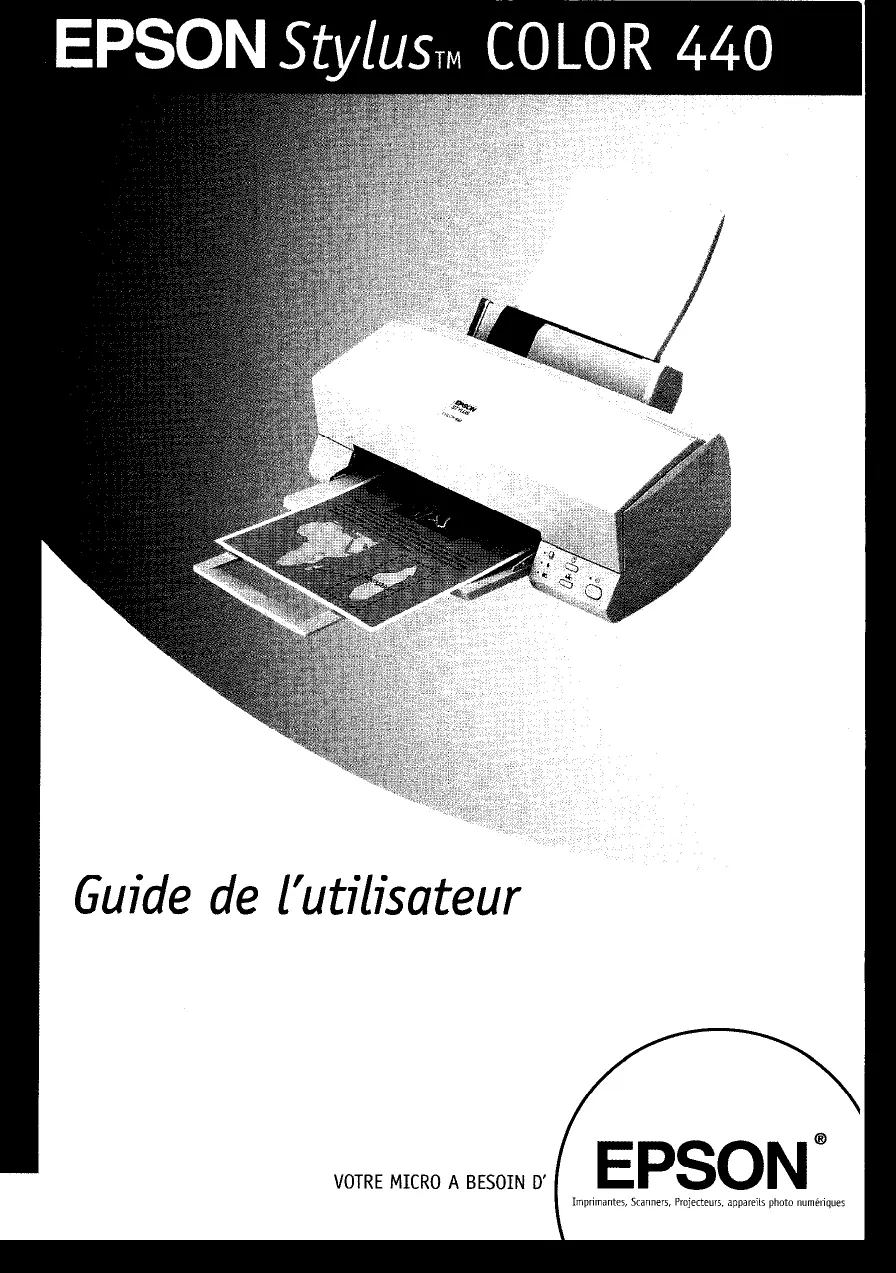
| Type de produit | Imprimante à jet d'encre couleur |
| Résolution d'impression | jusqu'à 1440 x 720 dpi |
| Vitesse d'impression | Jusqu'à 6 pages par minute en noir et 4 pages par minute en couleur |
| Connectivité | USB 1.1, port parallèle |
| Compatibilité des systèmes d'exploitation | Windows, Mac OS |
| Type de cartouche | Cartouches d'encre individuelles |
| Dimensions approximatives | 420 x 220 x 150 mm |
| Poids | Environ 3,5 kg |
| Entretien et nettoyage | Nettoyage des têtes d'impression via le logiciel, nettoyage externe avec un chiffon doux |
| Pièces détachées et réparabilité | Cartouches d'encre, têtes d'impression remplaçables |
| Sécurité | Conforme aux normes de sécurité CE, ne pas exposer à l'humidité |
| Informations générales | Imprimante idéale pour un usage domestique et de petits bureaux |
FOIRE AUX QUESTIONS - STYLUS COLOR 440 EPSON
Téléchargez la notice de votre Imprimante à jet d'encre au format PDF gratuitement ! Retrouvez votre notice STYLUS COLOR 440 - EPSON et reprennez votre appareil électronique en main. Sur cette page sont publiés tous les documents nécessaires à l'utilisation de votre appareil STYLUS COLOR 440 de la marque EPSON.
STYLUS COLOR 440 EPSON
Guide de l’utilisateur
Branchement de l’imprimante
Installation des cartouches d’encre Connexion de l’imprimante à votre PC Installation du logiciel de l’imprimante Chargement du papier Impression
Alignement de la tête d’impression
Cl N’obstruez pas et ne recouvrez pas les ouvertures d’aération pratiquées dans le châssis de l’imprimante.
II N’enfoncez pas d’objets à travers les fentes. Ne renversez pas de liquide sur l’imprimante.
Q Si vous envisagez d’utiliser l’imprimante veillez à :
Prévoir une protection adéquate contre les courts-circuits et les surtensions. En outre, l’installation électrique du bâtiment doit être protégée par un disjoncteur de 16 ampères.
Ne déplacez pas manuellement la tête d’impression, car vous risqueriez d’endommager l’imprimante. Mettez toujours l’imprimante hors tension à l’aide du bouton Marche/ Arrêt 6. Lorsque vous appuyez sur ce bouton, le voyant c> clignote quelques instants puis s’éteint. Ne branchez pas l’imprimante et ne coupez pas l’alimentation secteur aussi longtemps que le voyant 0 clignote. Avant de transporter l’imprimante, vérifiez que les têtes d’impression sont en position de repos (sur le côté droit de l’imprimante) et que les cartouches d’encre sont dans leurs logements.
Lorque vous manipulez
Ll Ne secouez pas une cartouche, elle risquerait de laisser s’échapper l’encre. 0
Installez la cartouche d’encre dès qu’elle a été retirée de son emballage. Si une cartouche est conservée longtemps hors de son conditionnement, cela peut altérer ses performances.
à la suite d’une erreur de fin de papier. Lorsqu’elle est maintenue enfoncée pendant 3 secondes alors que le voyant de fin d’encre noire 4 ou de fin d’encre couleur y11 clignote ou est allumé, cette touche déplace la tête d’impression jusqu’à la position de remplacement de la cartouche d’encre. Renvoie la tête d’impression jusqu’à sa position d’origine une fois la cartouche d’encre remplacée. Lorsqu’elle est maintenue enfoncée pendant 3 secondes alors que le voyant de fin d’encre noire 4 ou de fin d’encre couleur&0 est éteint, cette touche nettoie la tête d’impression.
Bourrage. Retirez l’ensemble du papier du bac d’alimentation, puis rechargez le papier. Si le voyant continue de clignoter, mettez l’imprimante hors tension, puis retirez tout le papier qu’elle contient.
2. Vérifiez si la tension indiquée sur la plaque signalétique à l’arrière de l’imprimante correspond bien à celle de la prise secteur à laquelle vous allez la raccorder. Assurez-vous également que votre cordon d’alimentation est compatible avec cette prise. Attention : Il y1‘est pas possiblede modifier la tension d’alimentation de 1‘imprimante. Si la tension nominale ne correspondpas à la tension secteur, demandezconseil à votre revendeur. Ne branchez pas le cordon d’alimentation. 3. Si le cordon d’alimentation n’est pas connecté à l’imprimante, raccordez-le à la prise d’alimentation secteur (AC) située à l’arrière de l’imprimante. 4. Branchez le cordon d’alimentation sur une prise secteur reliée à la terre.
Installation des cartouches
Si malgré tout de 1‘encre entre en contact avec la peau, lavez convenablementavec de 1‘eau et du savon. En cas de contact avec les yeux, rincez immédiatement et abondamment à 1‘eau claire. Remarque : Ll Ne sortez les cartouchesde leurs emballagesqu’au moment de les mettre en place dans 1‘imprimante, afin que 1‘encre ne sèchepas. Cl Utilisez toujours des cartouches neuves. Si vous replacezdes cartouchespartiellement vides, 1‘imprimante ne pourra plus renseignerfidèlement le Status Monitor sur la quantité d’encre restante. Installez les cartouches d’encre en procédant de la manière suivante : 1. Abaissez le bac de sortie, puis soulevez le capot de l’imprimante.
CI N’enlevez pas les rubans adhésifs situés sur le dessous des cartouches, car 1‘encre s ‘en échapperait alors.
5. Insérez délicatement les cartouches dans leurs supports en dirigeant les étiquettes vers le haut. La cartouche d’encre couleur, qui est de plus grande taille, se place sur la droite et la cartouche d’encre noire sur la gauche. N’appuyez pas sur les cartouches.
La section suivante vous renseigne sur l’installation de ce logiciel
à laquelle vous devez procéder avant d’utiliser l’imprimante.
Installation du logiciel de l’imprimante
Après avoir relié l’imprimante à votre ordinateur, vous devez installer le logiciel qui figure sur le CD-ROM “Pilote d’impression EPSON Stylus COLOR 440” livré avec votre imprimante. Le logiciel de l’imprimante
comprend les éléments suivants :
Cl Pilote d’impression
Le pilote d’impression permet de piloter l’imprimante. Il permet notamment de paramétrer la qualité et la vitesse d’impression, ainsi que le type de support et le format du papier.
Alignement des têtes d’impression permettent de maintenir l’imprimante dans des conditions d’utilisation optimales.
Cl EPSON Status Monitor 2 (sauf pour Windows 3.1)
L’utilitaire EPSON Status Monitor 2 vous avertit des erreurs de l’imprimante et affiche des informations relatives à son état, notamment la quantité d’encre restante. Cet utilitaire vous guide également dans le remplacement des cartouches d’encre. Si vous souhaitez créer une version du logiciel de l’imprimante sur disquette à partir de votre CD-ROM, vous pouvez recourir à l’utilitaire de création de disquette de pilote que vous trouverez sur le CD-ROM. Reportez-vous à la section “Installation sous Windows 95,98 et NT 4.0” à la page 22 ou “Installation sous Windows 3.1” à la page 23.
Une boîte de dialogue s’affiche, vous proposant différents choix d’installation. Double-cliquez sur le bouton d’installation correspondant à votre environment Windows.
3. Une fois l’installation terminée, cliquez sur OK. Remarque : Ll Si 1‘écran Nouveau périphériquedétectéou tout autre Assistant apparaît lorsque vous mettez votre ordinateur sous tension, cliquez sur Annuler et exécutezla procédureci-dessus. 0 Si vous utilisez votre imprimante en réseau sous Windows 95,98 ou NT 4.0, reportez-vous à la section “Impression réseau” du Guide de référence en ligne.
2. Dans le lecteur de CD-ROM, insérez le CD-ROM du logiciel de l’imprimante que vouz avez reçu. (Si vous utilisez la version sur disquette, insérez-la dans un lecteur de disquette.)
3. Dans le menu Fichier, choisissez Exécuter. La boîte de dialogue Exécuter s’affiche. Dans la zone Ligne de commande, tapez D: \ INSTALL,puis cliquez sur OK. Si “D” n’est pas la lettre qui désigne votre lecteur de CD-ROM ou si vous utilisez la version sur disquette, remplacez-la par la lettre appropriée.
5. Une fois l’installation terminée, cliquez sur OK pour quitter le programme d’installation.
Le programme d’installation sélectionne automatiquement cette imprimante comme imprimante par défaut pour toutes vos applications fonctionnant sous Windows.
Pour plus d’informations sur l’ouverture et l’utilisation du logiciel, reportez-vous à la section “Impression” à la page 25. Voir aussi “Utilisation du logiciel de l’imprimante” du Guide de référence en ligne.
La procédure suivante décrit la méthode de chargement du papier ordinaire dans l’imprimante.
Vous pouvez également utiliser du papier photo, du papier jet d’encre, du film ou du papier glacé qualité photo, des transparents, des enveloppes, des cartes et des feuilles autocollantes. Pour plus d’informations sur l’utilisation de ces supports, reportez-vous à la section “Impression sur papier spéciale” du Guide de référence en ligne. 1. Abaissez le bac de sortie et tirez sur la rallonge. Faites ensuite glisser le guide latéral gauche afin que l’écartement des guides latéraux soit légèrement supérieur à la largeur du papier.
CI Assurez-vous que la pile de papier ne dépassepas le niveau du repèrefléchédu guide latéral.
Une fois le papier chargé, vous êtes prêt à imprimer. Pour vérifier le bon fonctionnement de votre imprimante, nous vous conseillons d’imprimer le fichier LISEZMOI qui accompagne le logiciel de l’imprimante. 11contient des informations de dernière minute relatives au logiciel de l’imprimante.
COLOR 440. Si vous utilisez Windows 3.1, ouvrez le groupe de programmes EPSON à partir du Gestionnaire de programmes et double-cliquez sur LISEZMOI EPSON Stylus
COLOR 440. 2. Dans le menu Fichier, cliquez sur Imprimer. La boîte de dialogue Imprimer s’affiche. 3. Assurez-vous que vous avez bien sélectionné votre imprimante et cliquez sur Propriétés ou Options. Selon les cas, il se peut que vous deviez cliquer sur plusieurs de ces boutons. La fenêtre des paramètres du pilote s’affiche.
4. Le cas échéant, cliquez sur l’onglet Principal, puis dans la zone Support et sélectionnez le support qui est chargé dans l’imprimante.
Lorsque le mode Automatique est activé, le logiciel de l’imprimante ajuste les autres paramètres en fonction du
Support et de I’Encre que vous avez sélectionnés. 7. Cliquez sur OK au bas de la fenêtre. Vous revenez alors à la boîte de dialogue Imprimer (ou à une boîte de dialogue similaire). 8. Cliquez sur Fermer, OK ou Imprimer pour imprimer. Selon les cas, il se peut que vous deviez cliquer sur plusieurs de ces boutons. Lors de l’impression, la boîte de dialogue EPSON Progress Meter (Windows 95,98 et NT 4.0) ou EPSON Despooler (Windows 3.1) s’affiche pour confirmer le bon déroulement de l’impression et vous renseigner sur l’état de l’imprimante. Pour plus d’informations, reportez-vous à la section “Vérification de l’état de l’imprimante et gestion des travaux d’impression” du Guide de référence en ligne. Félicitations ! L’installation de votre imprimante EPSON est à présent terminée et celle-ci est prête à restituer des documents de première qualité. Pour plus d’informations sur votre imprimante, reportez-vous au Guide de référence en ligne. Pour plus d’informations sur le logiciel de l’imprimante, reportez-vous à l’aide en ligne. Pour en savoir davantage sur l’impression couleur, reportez-vous au Guide Couleur en ligne.
Ce tableau décrit l’état des voyants de l’imprimante et la réaction
1‘encre qui demeureprésentedans les busesde la tête d’impression risque de sécher.
Remarque : Si 1‘encre sèche,vous ne pouvez pas poursuivre 1‘impression aussi longtemps que vous n ‘avezpas remplacéla cartouche,mêmes ‘il reste de 1‘encre dans 1‘autre cartouche.
Pour remplacer une cartouche d’encre, procédez de la manière suivante :
1. Assurez-vous que l’imprimante est sous tension. Le voyant Marche/Arrêt 6 doit être allumé, mais ne doit pas clignoter. (Déterminez la cartouche à remplacer tel qu’indiqué par le voyant de fin d’encre noire 4 et d’encre couleur 46.) 2. Abaissez le bac de sortie à l’avant, puis ouvrez le capot de l’imprimante. 3. Maintenez la touche de nettoyage 4% enfoncée pendant trois secondes jusqu’à ce que la tête d’impression se déplace légèrement vers la gauche pour se placer en position de remplacement et que le témoin MarchelArrêt C!I se mette à clignoter.
N’essayezpasdedéplacermanuellement la têted ‘impression. Utilisez toujours la touche de nettoyage ~LB.Dans le cas contraire, vous risquez d’endommager 1‘imprimante. Remarque : Si vous appuyez sur la touche de nettoyage b% et si vous la maintenez enfoncéependant trois secondesalors que les voyants de fin d’encre 4 et UJ sont éteints, 1‘imprimante procèdeau nettoyage de la tête d’impression.
Pour remplacer la cartouche d’encre noire, soulevez seulement le petit levier situé sur la gauche.
Une fois que vous avez ouvert le levier A ‘insertion de la cartouche d’encre, celle-ci devient inutilisable et ne peut plus être remise en place, même si elle contient encore de 1‘encre.
5. Sortez la cartouche de l’imprimante et jetez-la. N’essayez pas de démonter ou de remplir la cartouche usagée.
Avertissement : Si vous avez de l’encre sur les mains, lavez-les soigneusementà 1‘eau et au savon. En cas de projection d’encre dans les yeux, rincez-les immédiatement à 1‘eau.
Cl Ne retirez pas la partie bleue du ruban adhésif qui se trouve sur le dessusde la cartouche, car celle-ci risquerait alors de se colmater et n’imprimerait plus. Ci Ne retirez pas le ruban adhésif situé sur le dessousde la cartouche, car 1‘encre s ‘en échapperaitalors.
7. Glissez délicatement la cartouche dans son support en dirigeant son étiquette vers le haut. N’appuyez pas sur les cartouches.
1 minute. Lorsque le cycle de chargement de l’encre est terminé, l’imprimante renvoie la tête d’impression jusqu’à sa position d’origine et le voyant Marche / Arrêt 0 cesse de clignoter.
Le voyant MarchelArrêt 6 continue de clignoter tout au long du processusde chargement de 1‘encre. Ne mettez jamais 1‘imprimante hors tension alors que ce voyant clignote. En effet, 1‘encre risquerait alors de ne pas être complètement chargée. Vous pouvez vérifier les buses de la tête d’impression à partir de votre ordinateur à l’aide de l’utilitaire Vérification des buses du logiciel de l’imprimante, ou directement sur l’imprimante, à l’aide des touches de son panneau de commande. Remarque : Ne démarrezpas 1‘utilitaire Vérification desbusespendant 1‘impression d’un document, car celui-ci risquerait d’être taché. 1. Maintenez la touche Charge/Ejecte D enfoncée et appuyez sur la touche Marche/ Arrêt 6 pour mettre l’imprimante sous tension. Relâchez ensuite les deux touches.
Vous obtenez l’impression de la page de vérification du fonctionnement qui reprend la version de la mémoire morte
(ROM) de l’imprimante, le code du compteur d’encre ainsi qu’un motif de vérification des buses. Voici un exemple d’impression : OZOE
Si vous n’êtes pas satisfait de l’impression obtenue, notamment parce qu’il manque certains segments de lignes, le problème se situe au niveau de l’imprimante. Il est possible qu’une buse soit colmatée ou qu’une tête d’impression ne soit pas correctement alignée. Pour plus d’informations sur le nettoyage de la tête d’impression, reportez-vous à la section suivante. Pour plus d’informations sur l’alignement de la tête d’impression, reportez-vous à la section “Alignement de la tête d’impression” à la page 37.
Vous pouvez nettoyer la tête d’impression à partir de votre ordinateur à l’aide de l’utilitaire Nettoyage des têtes du logiciel de l’imprimante, ou directement sur l’imprimante, à l’aide des touches de son panneau de commande.
Remarque : CI Le nettoyagede la tête d’impression s ‘effectueavecde 1‘encrecouleur et de 1‘encre noire. Pour éviter de gaspiller 1‘encre, vous ne devez nettoyer la tête d’impression que lorsque vous constatez une dégradation de la qualité d’impression. Cl Utilisez 1‘utilitaire Vérification des busespour déterminer si la tête d’impression a besoind’être nettoyée.Vous économisezainsi 1‘encre. LI Lorsque le voyant defin d’encre & ou YT,clignote ou est allumé, vous ne pouvez pas nettoyer la tête d’impression. Commencezpar remplacer la cartouche d ‘encreappropriée. CI Ne démarrez pas 1‘utilitaire Nettoyage des têtes ou Vérification des busespendant 1‘impression d’un document, car celui-ci risquerait d’être taché. 1. Assurez-vous que le voyant Marche/Arrêt 6 est allumé et que les voyants de fin d’encre 4 et &B sont éteints. Remarque : Si le voyant defin d’encre 4 ou III clignote ou est allumé, vous ne pouvez pas nettoyer la têted’impressionet cetteopérationentraînera le démarragede la procédure de remplacementde la cartouche d’encre. Si vous ne souhaitez pas remplacer de cartouche d’encre pour 1‘instant, appuyez sur la touchede nettoyagec’& pour ramener la tête d ‘impression jusqu ‘à sa position d ‘origine.
MarchelArrêt C!I clignote. Vous risqueriez alors d’endommager 1‘imprimante. 3. Lorsque le voyant Marche/Arrêt (!I cesse de clignoter, imprimez quelques lignes d’un document pour vérifier que la tête d’impression est propre et pour réinitialiser le cycle de nettoyage. Si vous ne parvenez pas à améliorer la qualité d’impression après quatre ou cinq essais, c’est peut-être parce que l’une et/ou l’autre cartouche d’encre est usagée ou endommagée et doit donc être remplacée. Pour remplacer une cartouche avant qu’elle soit vide, reportez-vous à la section “Remplacement d’une cartouche d’encre usagée ou endommagée” du Guide de référence en ligne. Si le remplacement des cartouches d’encre ne s’est pas traduit par une amélioration de la qualité d’impression, contactez votre revendeur.
Alignement des têtes d’impression du logiciel de l’imprimante partir de votre ordinateur.
Ne démarrezpas 1‘utilitaire Alignement des têtesd ‘impression pendant 1‘impression d’un document, car celui-ci risquerait d’être taché. 1. Assurez-vous que le bac d’alimentation est chargé.
3. Cliquez sur l’onglet Utilitaire, puis sur le bouton Alignement des têtes. 4. Suivez les instructions affichées à l’écran pour aligner la tête d’impression.
Retirez et rechargez le papier, puis appuyez sur la touche Charge/Ejecte 3 pour éteindre ce voyant.
éteindre ce voyant. Si le voyant continue de clignoter, mettez l’imprimante hors tension et retirezdélicatement toutes les feuilles de l’imprimante.
Si une feuille se déchire, ouvrez le capot de l’imprimante et retirez tous les morceaux de papier. Mettez l’imprimante sous tension et essayez à nouveau.
\1, ci4 éventuellement coincé dans le chemin papier. Si le problème persiste, contactez votre revendeur.
\1, un réseau de plus de 40 Centres
du territoire français (Métropole,
Corse et DOM). Ces centres sont pour vous l’assurance d’une intervention rapide, effectuée par des techniciens contrôlés par EPSON France. Ils répondent aux exigences de qualité définies par EPSON, vous assurent un contact local, votre domicile.
des centres de Maintenance
Web « epson.fr » soit dans
Minitel : 3616 code EPSON, rubrique Services Techniques (l,29 F la minute) soit téléphonant au Support Technique EPSON France au 08.36.686.687. (2,23 F la minute). lundi au samedi de 9hOO à 20hOO sans interruption.
carte de garantie valide (remplie rubrique Services Techniques et agréé EPSON
Volet à conserver par le client
Cette carte de garantie doit impérativement être remplie pour être validée, Et accompagnée de votre preuve d’achat.
Européenne EPSON Constructeur d’imprimantes et de périphériques, tels que scanners, projecteurs multimédias, ardoisesélectroniques, etc., EPSON poursuit une politique européenneactive. Pour cette raison, EPSON est le premier fabricant à offrir une garantie d’imprimantes étendue à toutes ses filiales européennes. EPSON a une réputation enviée pour la fiabilité et la longévité de ses produits et vous apporte une sécurité totale : en cas de panne, les utilisateurs EPSON peuvent compter sur une garantie de 12 mois où qu’ils se trouvent en Europe. Cette garantie est assurée par les cinq filiales européennes et par un réseau de Centres Agréés EPSON qui maintiennent ainsi la qualité EPSON à un haut niveau.
LES TERMES DE LA GARANTIE EUROPEENNE EPSON La garantie européenne EPSON recouvre le coût des pièces et de la main d’ceuvre sur les produits d’origine EPSON.
Elle ne s’étend pas aux défaillances des pièces non fabriquées par EPSON, cartes options et périphériques d’origines diverses, elle exclut les dommages dus à un usage incorrect ou anormal, les dégradations, les fautes commises par des réparateurs inexpérimentés ou non agréés,ainsi que les consommableset les frais de port. Les clauses de la garantie EPSON s’appliquent sans préjudice de celles de la garantie légale applicable dans chaque pays d’Europe. L’utilisation de certains consommables dits <<compatibles» ou « rechargés» qui, de façon prouvée, seraient la cause de défauts ou de perte de performances rencontrés sur les produits, sont de nature à entraîner un refus de garantie.
LA PERIODE DE GARANTIE La période de garantie est de 12 mois à partir du jour de l’achat.
Vous pouvez vérifier la date de fin de validité de la garantie couvrant un matériel par Minitel, en tapant 3616 code EPSON, rubrique Service Technique et Garantie.
0 Le coût des pièces et de la main d’oeuvre dans les conditions d’acceptation de la garantie
EPSON, 0 Les frais de port sont à la charge du client. Des services supplémentairespendant et après la garantie sont offerts par les filiales EPSON et les Centres Agréés EPSON sur demande.
Demandez à votre filiale EPSON les adresses des
Centres de Maintenance Agréés EPSON locaux ou consultez le Web « epson.fr H OU le Minitel 3616 code EPSON, rubrique Services Techniques.
 Notice Facile
Notice Facile